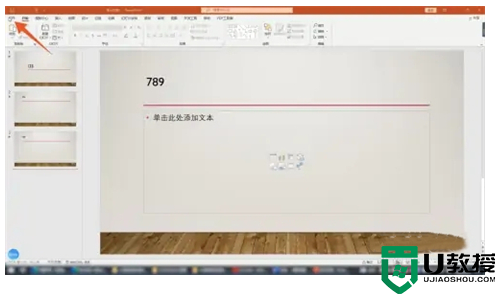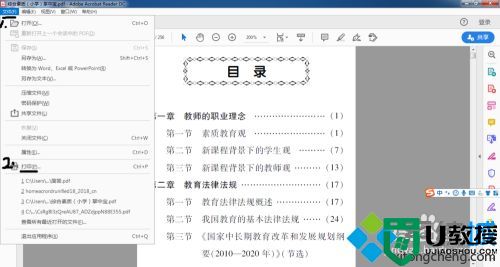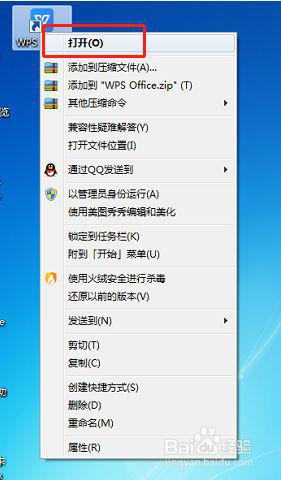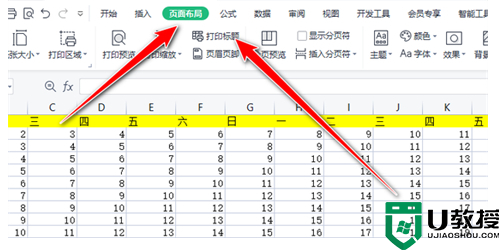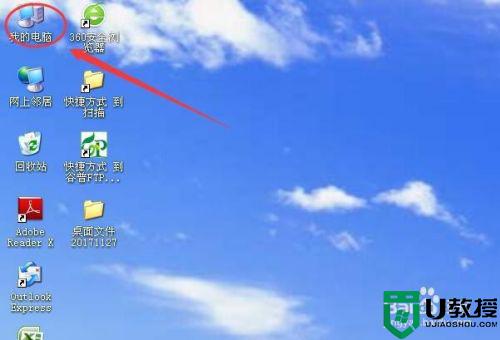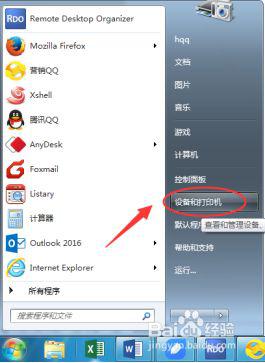ppt打印怎么一页打多个 ppt打印一页打多个的操作步骤
时间:2023-03-29作者:huige
在ppt演示文稿中打印时,我们可以选择一页打印一个ppt,也可以设置一页打印多个ppt。设置方法有很多。很多用户不知道,多打印一页ppt比较好。我喜欢打印不止一页ppt。不知道如何打印多张PPT页的朋友可以来边肖看看打印多张PPT页的操作步骤。
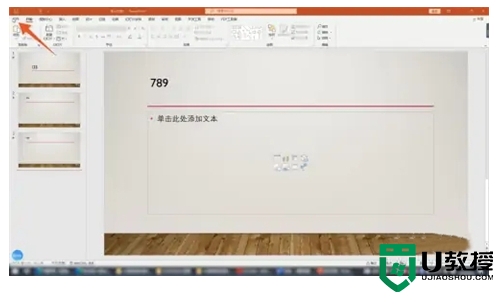
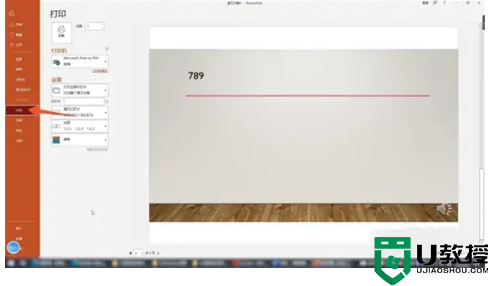
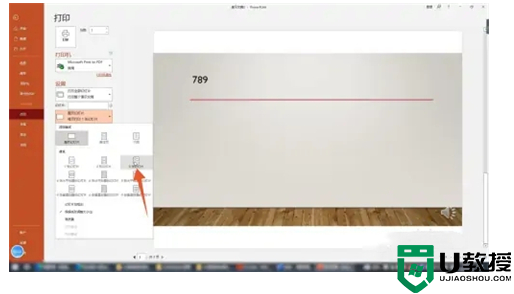
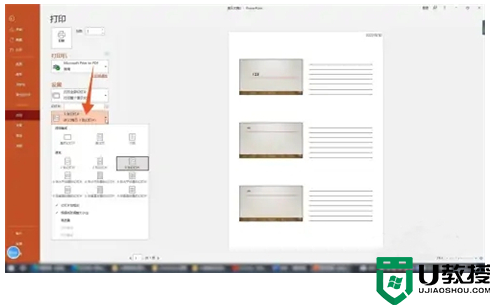
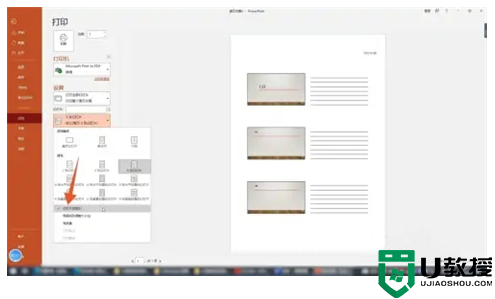
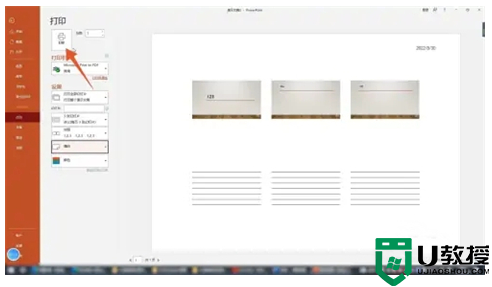
工具/原材料
系统版本:windows10系统
品牌型号:华为MateBook 14s
如何打印多页ppt?
1,点选档案
进入ppt的软件界面,点击左上角的文件选项卡。
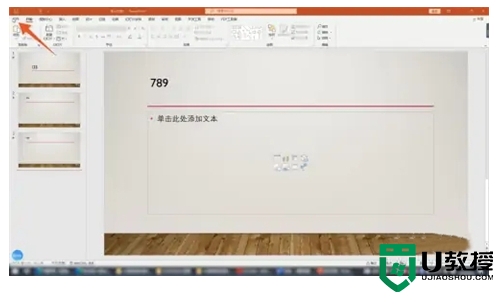
2.单击打印。
然后点击左侧导航栏中的打印选项,点击整张幻灯片的下拉菜单。
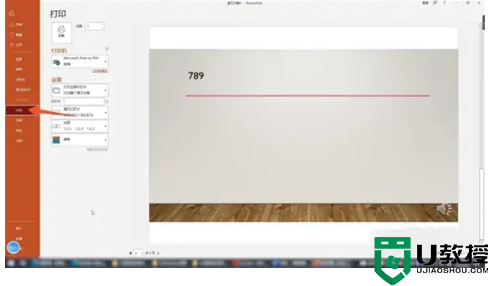
3、点选打印页面。
在下面的讲义组中选择并单击要打印的页数。
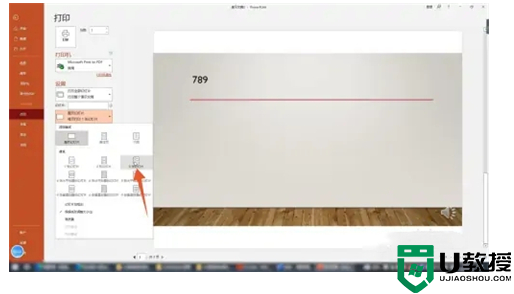
4.点击讲义下拉菜单。
然后点击上面讲义的下拉菜单,点击根据纸张大小调整的选项。
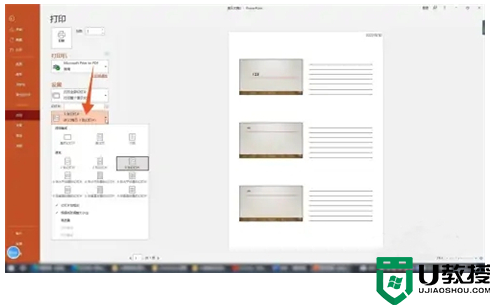
5.单击幻灯片框。
然后单击选项框住幻灯片,单击纸张方向,然后单击里面的水平方向。
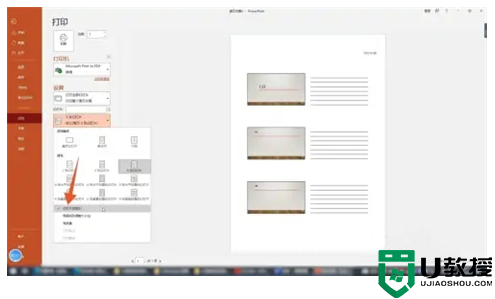
6.单击打印按钮。
设置好之后,点击上面的打印按钮,这样ppt页面就不止一页了。
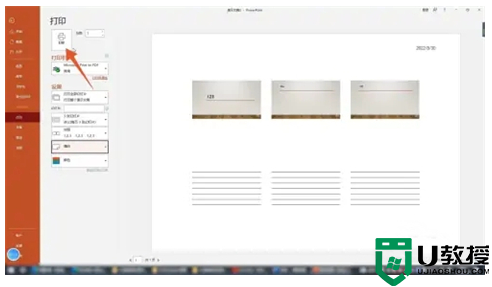
总结:
1,点选档案
2.单击打印。
3、点选打印页面。
4.点击讲义下拉菜单。
5.单击幻灯片框。
6.单击打印按钮。